Kaip atnaujinti "Windows Server Cipher Suite" geresnę apsaugą

" Jūs naudojate gerbiamą tinklalapį, kurį gali patikėti jūsų vartotojai. Tiesa? Galbūt norėsite dukart patikrinti, ar tai. Jei jūsų svetainė veikia "Microsoft Internet Information Services" (IIS), jums gali tekti nustebinti. Kai jūsų vartotojai bando prisijungti prie savo serverio per saugų ryšį (SSL / TLS), galbūt jų nebus suteikta saugi galimybė.
Geresnio šifravimo rinkinio teikimas yra nemokamas ir labai lengvas nustatymas. Tiesiog atlikite šį žingsnis po žingsnio vadovo, norėdami apsaugoti savo vartotojus ir savo serverį. Taip pat sužinosite, kaip išbandyti paslaugas, kurias naudojate, kad sužinotumėte, kokie jie tikrai yra.
Kodėl jūsų šifrai yra svarbūs
Microsoft IIS yra gana gera. Tai lengva nustatyti ir palaikyti. Ji turi patogią grafinę sąsają, kuri leidžia konfigūruoti vėją. Jis veikia "Windows". IIS iš tikrųjų labai to siekia, bet iš tikrųjų blogėja, kai kalbama apie saugumo numatytuosius.
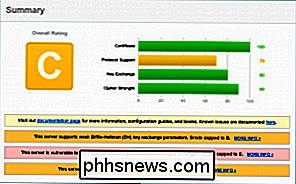
Štai kaip veikia saugus ryšys. Jūsų naršyklė inicijuoja saugų ryšį su svetaine. Tai lengviau atpažįsta URL, prasidedantis " //". Firefox siūlo šiek tiek užrakto piktogramą, kuri iliustruoja tašką toliau. Visi "Chrome", "Internet Explorer" ir "Safari" turi panašius metodus, leidžiančius jums žinoti, kad jūsų ryšys yra užkoduotas. Serveris, prie kurio prisijungiate prie atsakymų į savo naršyklę, su šifravimo parinkčių sąrašu, kad pasirinktumėte pagal labiausiai pageidaujamą mažiausiai. Jūsų naršyklė nusileidžia sąraše, kol ji suranda pasirinktą šifravimo parinktį, o mes išjungiame ir veikia. Kiti, kaip sakoma, yra matematika. (Niekas to neatsako.)
Tai yra netikras trūkumas, kad ne visos šifravimo parinktys yra vienodai sukurtos. Kai kurie iš jų naudoja labai gerus šifravimo algoritmus (ECDH), kiti yra mažiau geri (RSA), o kai kurie iš jų yra nesaugūs (DES). Naršyklė gali prisijungti prie serverio naudodamiesi bet kuria serverio parinktimi. Jei jūsų svetainėje siūlomos kai kurios ECDH parinktys, bet ir kai kurios DES galimybės, jūsų serveris prisijungs prie bet kurio. Paprastas šių blogų šifravimo parinkčių pasiūlymas daro potencialiai pažeidžiamą jūsų svetainę, jūsų serverį ir jūsų vartotojus. Deja, IIS pagal nutylėjimą pateikia keletą gana blogų parinkčių. Ne katastrofiškas, bet tikrai ne geras.
Kaip pamatyti, kur stovi
Prieš pradėdami, galbūt norėsite sužinoti, kur stovi jūsų svetainė. Laimei, "Qualys" geri žmonės visiems mums nemokamai teikia SSL laboratorijas. Jei eisi į //www.ssllabs.com/ssltest/, galite tiksliai pamatyti, kaip jūsų serveris reaguoja į HTTPS užklausas. Taip pat galite sužinoti, kaip reguliariai naudojamos jūsų paslaugos.
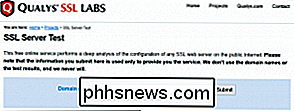
Čia reikia paminėti atsargiai. Tiesiog todėl, kad svetainė negauna "A" įvertinimo, nereiškia, kad žmonės, vykdantys juos, blogai dirba. "SSL Labs" slankioja RC4 kaip silpnas šifravimo algoritmas, nors nėra jokių žinomų išpuolių prieš jį. Tiesa, tai yra mažiau atsparus sunkių jėgų bandymams nei kažkas panašaus į RSA ar ECDH, tačiau tai nebūtinai yra bloga. Svetainė gali pasiūlyti RC4 ryšio parinktį, kad nebūtų suderinama su tam tikromis naršyklėmis, taigi naudokite svetainių reitingus kaip gaires, o ne geležiniuose plakiruotuose saugumo deklaracijose ar jų nebuvimo.
Jūsų kodavimo kodo atnaujinimas
Mes apėmė fone, dabar jau turime purvinas rankas.
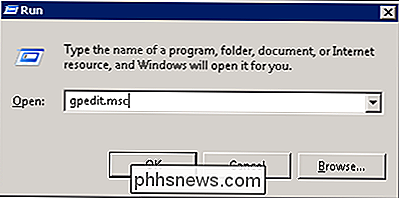
Norėdami pradėti, paspauskite Windows Key + R, kad atidarytumėte dialogo langą "Vykdyti". Įveskite "gpedit.msc" ir spustelėkite "Gerai", kad paleistumėte "Group Policy Editor". Štai kur mes atliksime pakeitimus.
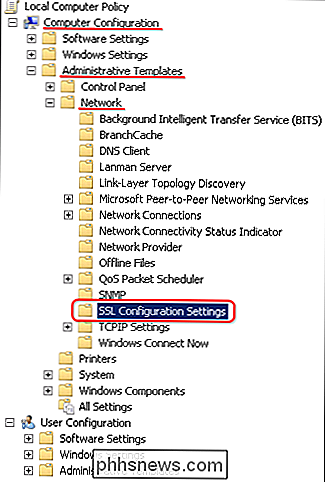
Kairėje pusėje išplėskite "Kompiuterio konfigūracija", "Administravimo šablonai", "Tinklas", tada spustelėkite SSL konfigūracijos nustatymus.

Dešinėje pusėje dukart spustelėkite SSL kodą Suite Order.
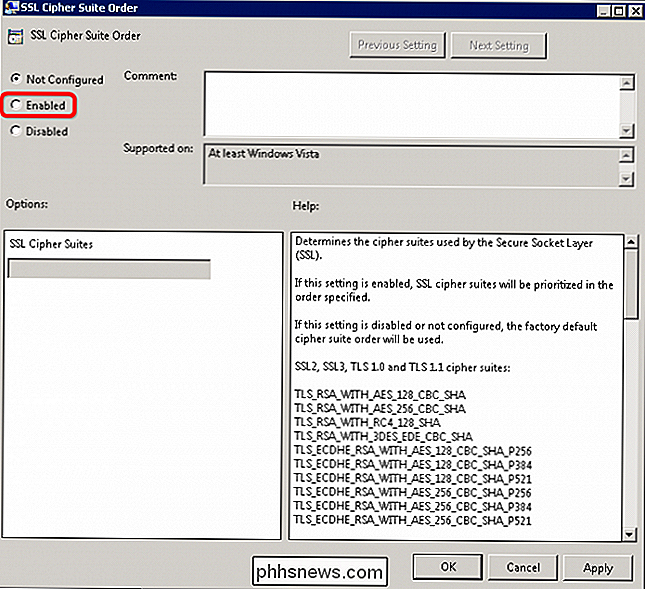
Pagal nutylėjimą pasirenkamas mygtukas "Nefokusuotas". Spustelėkite mygtuką "Įgalinta", kad galėtumėte redaguoti savo serverio "Cipher Suites".
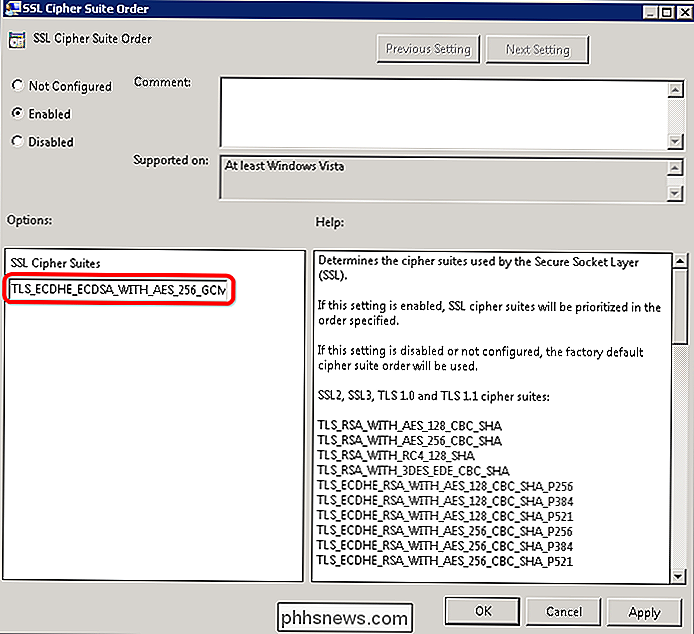
"SSL Cipher" laukas užpildys tekstą, kai spustelėsite mygtuką. Jei norite sužinoti, kokį "Cipher" rinkinį šiuo metu siūlo jūsų serveris, nukopijuokite tekstą iš SSL Cipher rinkinių lauko ir įklijuokite jį į "Notepad". Tekstas bus vienoje ilgoje, tvirtoje eilutėje. Kiekviena šifravimo parinktis yra atskirta kableliu. Kiekvieną pasirinkimą pasirinkę savo eilutėje bus lengviau skaityti sąrašą.
Galite pereiti į sąrašą ir pridėti arba pašalinti į savo širdies turinį su vienu apribojimu; sąrašas negali būti didesnis kaip 1023 simboliai. Tai ypač erzina, nes šifravimo apartamentai jau seniai pavadino "TLS_ECDHE_ECDSA_WITH_AES_256_GCM_SHA384_P384", todėl atsargiai pasirinkite. Rekomenduoju naudoti Steve Gibsono sudarytą sąrašą GRC.com adresu: //www.grc.com/miscfiles/SChannel_Cipher_Suites.txt.
Kai jūs sukūrėte savo sąrašą, turite jį suformatuoti naudoti . Panašiai kaip ir pradiniame sąraše, jūsų naujasis turi būti viena nesudėtinga simbolių eilutė su kiekvienu šifru, atskirtu kableliu. Nukopijuokite formatuotą tekstą ir įklijuokite jį lauke SSL Cipher Suites ir spustelėkite Gerai. Galiausiai, norėdami atlikti pakeitimus, turite paleisti iš naujo.
Atsarginę kopiją ir paleidžiant serverį pereikite prie SSL laboratorijų ir išbandykite. Jei viskas vyks gerai, rezultatai turėtų suteikti jums reitingą.
Jei norite, kad kažkas būtų šiek tiek daugiau vaizdinio, galite įdiegti "IIS Crypto" Nartac (//www.nartac.com/Products/IISCrypto/Default .aspx). Ši programa leis jums atlikti tuos pačius pakeitimus, kaip nurodyta pirmiau. Tai taip pat leidžia įjungti arba išjungti "ciphers", atsižvelgiant į įvairius kriterijus, todėl jums nereikės jų rankiniu būdu pereiti.
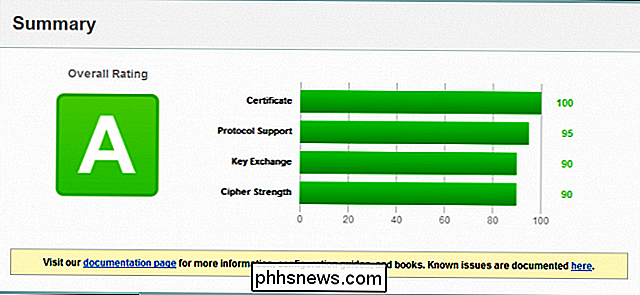
Nesvarbu, kaip tai darote, atnaujinkite savo "Cipher" rinkinius yra paprastas būdas pagerinti jūsų saugumą ir jūsų galutiniai naudotojai.

Kaip išvalyti "Windows Cut" / kopijuoti / įklijuoti į "OS X" ir "Vice-Versa"
"Windows 10" yra išjungtas, todėl kasdien reguliariai einame iš "Mac" į kompiuterius. . Nors tarp jų yra nemažai skirtumų, niekas mūsų neapsiriboja daugiau nei iškirpti / kopijuoti / įklijuoti. Štai kaip iš naujo supjaustyti / kopijuoti / įklijuoti, kad jie būtų vienodi abiejose platformose. Vienas iš sunkiausių būdų, kaip priprasti prie to, kada mes einame iš "Mac" į "Windows", arba "Windows" sistemai "Mac", yra nukirsta / kopijuojama / įklijuojama .
 "How-to">
"How-to">
Naudodamas" Windows 8 "," Microsoft "nukopijavo" Apple " iPad "ir" iPhone "modelius, verčiančius gauti programas iš" Microsoft "saugomos parduotuvės. "Windows 10" grįžta į daugiau kompiuterio, panašaus į "Android" modelį - galite gauti programas iš bet kur norėtumėte. Kaip "Sideload Apps" naudoti "Windows 10" (įskaitant "Windows 10" telefonus) SUSIJĘS: "Windows 10 Is" Beveik čia: štai ką reikia žinoti Ši parinktis nėra net paslėpta.



